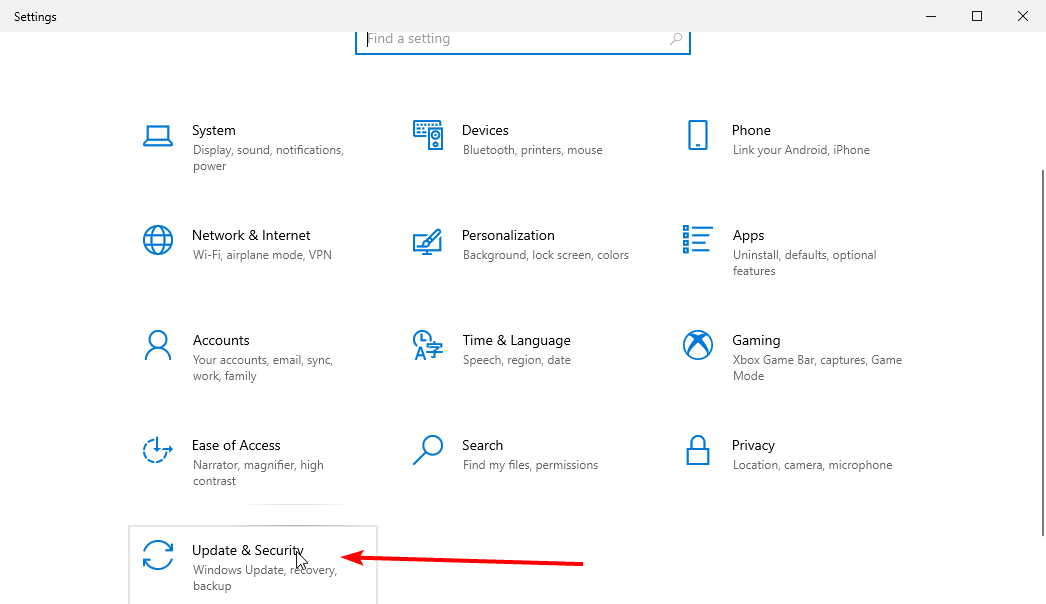- Accesul controlat la foldere este adesea cauza pentru care Call of Duty: Modern Warfare nu salvează setările.
- Când setările grafice ale Modern Warfare continuă să se reseteze, este posibil să fie nevoie să dezactivați anumite funcții de securitate Windows.
- Ștergerea anumitor fișiere de configurare Battle.net ar putea ajuta și atunci când setările Modern Warfare sau Warzone continuă să se reseteze.
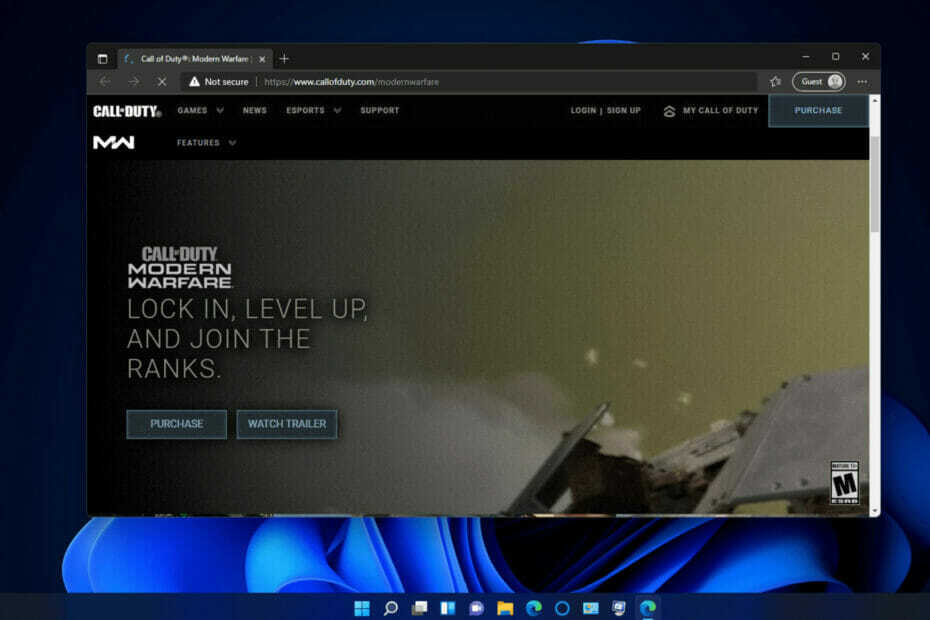
XINSTALAȚI FĂCÂND CLIC PE DESCARCARE FIȘIER
Acest software va repara erorile comune ale computerului, vă va proteja de pierderea fișierelor, malware, defecțiuni hardware și vă va optimiza computerul pentru performanță maximă. Remediați problemele PC-ului și eliminați virușii acum în 3 pași simpli:
- Descărcați Instrumentul de reparare PC Restoro care vine cu tehnologii brevetate (brevet disponibil Aici).
- Clic Incepe scanarea pentru a găsi probleme Windows care ar putea cauza probleme PC-ului.
- Clic Repara tot pentru a remedia problemele care afectează securitatea și performanța computerului
- Restoro a fost descărcat de 0 cititorii luna aceasta.
Call of Duty: Modern Warfare este un captivant First-person shooter pentru Windows. Cu toate acestea, unii jucători au raportat probleme cu setările jocului care nu se salvează. Când acești jucători modifică unele opțiuni în Modern Warfare, setările se resetează (nu se salvează) după repornirea jocului.
Această problemă apare de obicei pentru setările grafice și de legare a tastelor jocului. În consecință, jucătorii nu pot modifica grafica și opțiunile de control de la tastatură pentru Modern Warfare. S-ar putea ca totuși să poată juca jocul ok, dar uneori jucătorii trebuie să ajusteze astfel de setări pentru a optimiza Warfare.
Aceeași problemă poate apărea și pentru Warzone, care este jocul Battle Royale al Modern Warfare. Trebuie să remediați setările care nu se salvează în Modern Warfare/Warzone? Dacă da, posibilele rezoluții de mai jos vă pot fi de ajutor.
Cum de Modern Warfare nu-mi salvează setările jocului?
Accesul controlat la foldere este unul dintre cele mai invocate motive pentru care economiile nu se salvează în Modern Warzone și alte jocuri Windows. Această caracteristică poate împiedica jocurile să schimbe fișierele din anumite foldere. Astfel, poate bloca Modern Warfare să modifice fișierele din folderele protejate pentru a salva setările.
Cu toate acestea, accesul controlat la foldere nu este neapărat singura cauză pentru care Modern Warfare nu salvează setările jocului. Uneori, jocurile nu pot salva setările, deoarece fișierele și folderele lor pot fi blocate în modul numai citire.
Sfat de expert: Unele probleme ale PC-ului sunt greu de rezolvat, mai ales când vine vorba de depozite corupte sau de fișiere Windows lipsă. Dacă întâmpinați probleme la remedierea unei erori, este posibil ca sistemul dumneavoastră să fie parțial defect. Vă recomandăm să instalați Restoro, un instrument care vă va scana mașina și va identifica care este defecțiunea.
Click aici pentru a descărca și a începe repararea.
Software-ul conflictual poate fi o altă cauză potențială pentru care Modern Warfare nu salvează setările. Unele utilitare antivirus terțe sau alte programe de fundal pot interfera cu fișierele de configurare ale Warfare.
Cum pot remedia Modern Warfare care nu salvează setările?
1. Dezactivați accesul controlat la foldere
- Faceți clic pe pictograma din bara de sistem a Windows Security.

- Selectați Protecție împotriva virusurilor și amenințărilor fila.
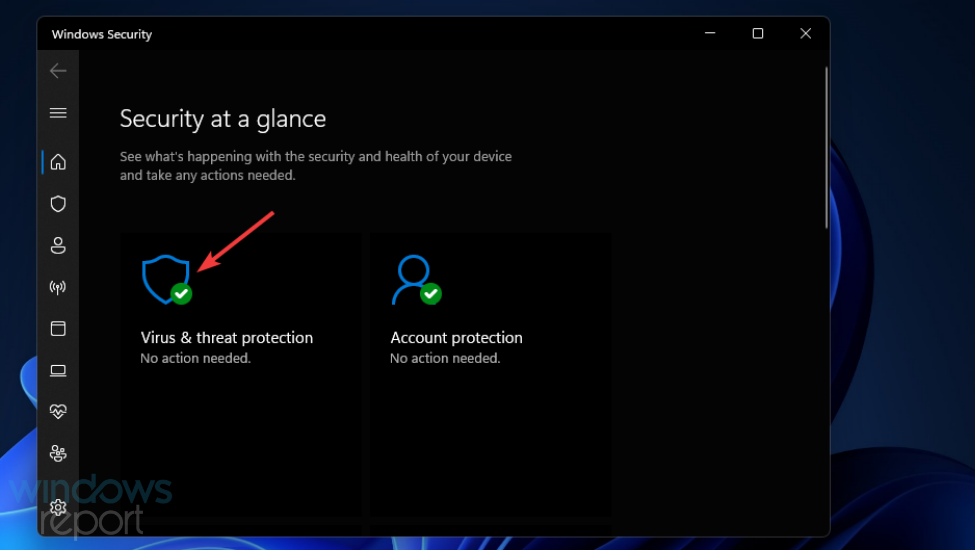
- Apoi faceți clic pe Gestionați protecția împotriva ransomware opțiunea afișată direct mai jos.
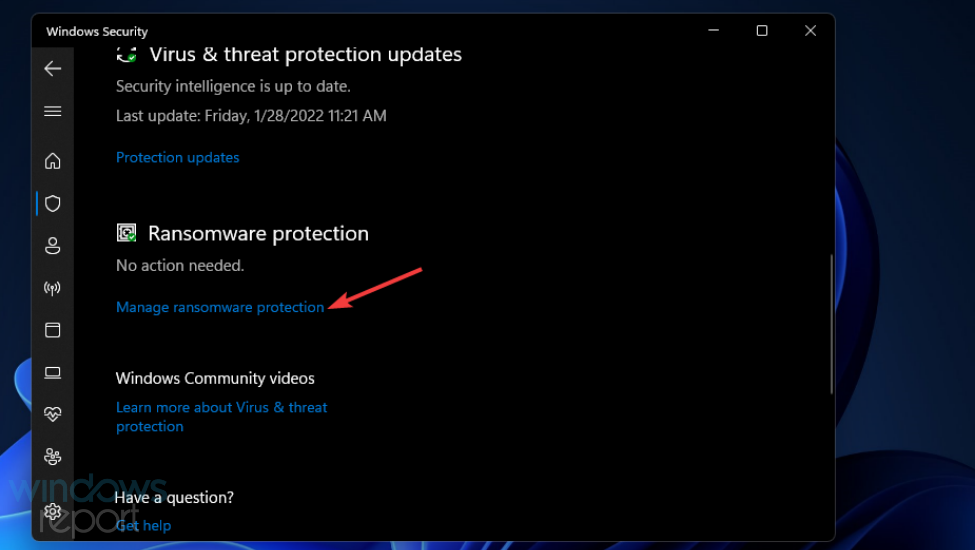
- Faceți clic pe comutatorul de comutare pentru Acces controlat la foldere pentru a dezactiva acea setare.
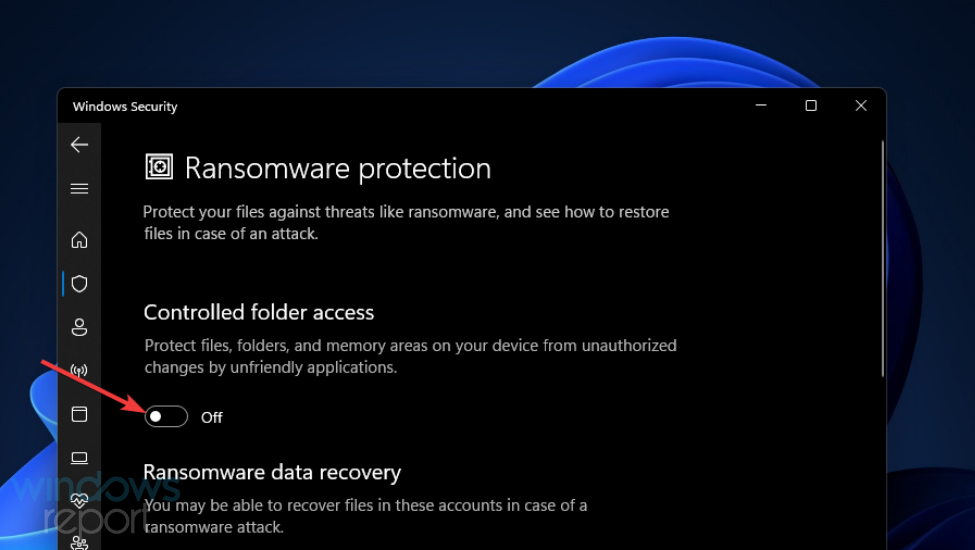
2. Deselectați setarea Numai citire pentru folderul jocului Modern Warfare
- Deschideți fereastra File Explorer apăsând butonul Windows și E tastele simultan.
- Apoi deschideți directorul care include folderul de instalare Modern Warfare.
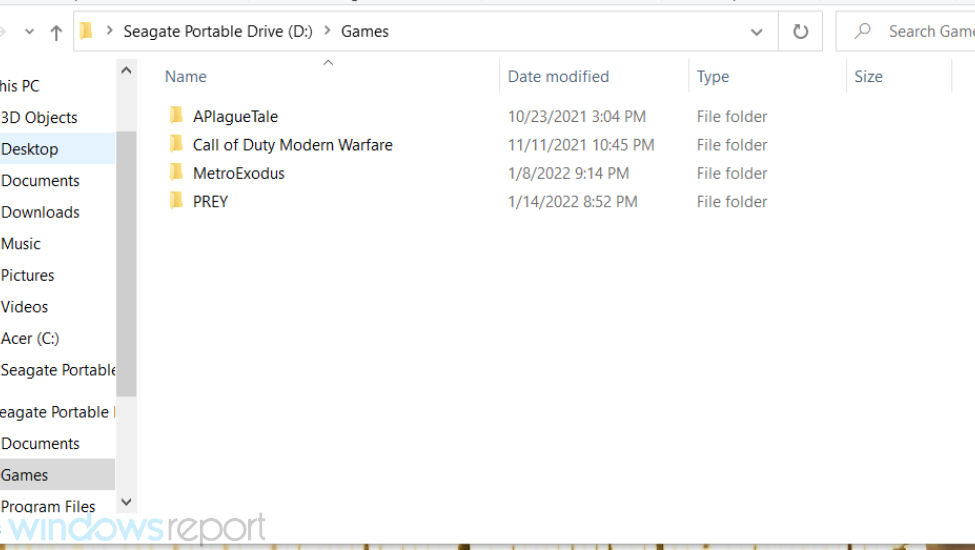
- Faceți clic dreapta pe folderul Modern Warfare și selectați Proprietăți.
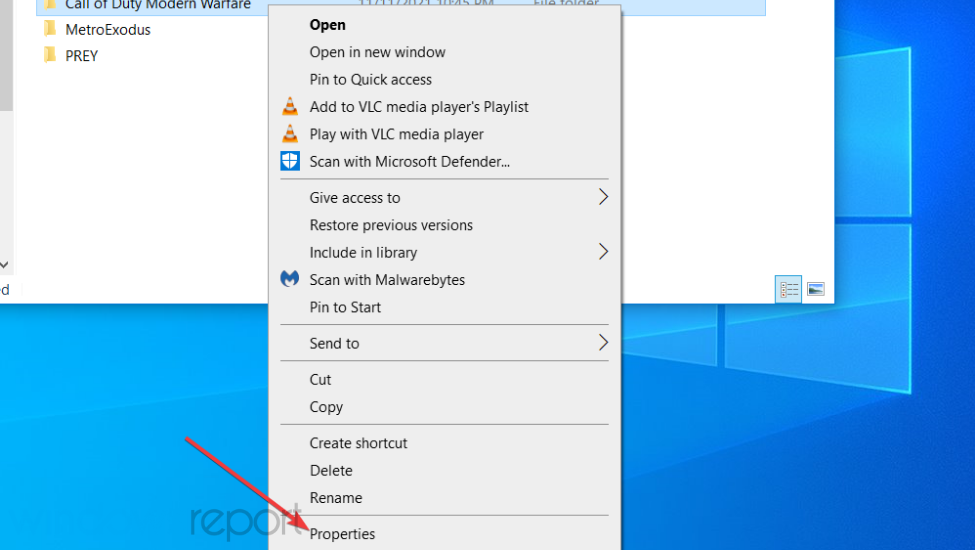
- Deselectați Numai citire optiunea de atribut.
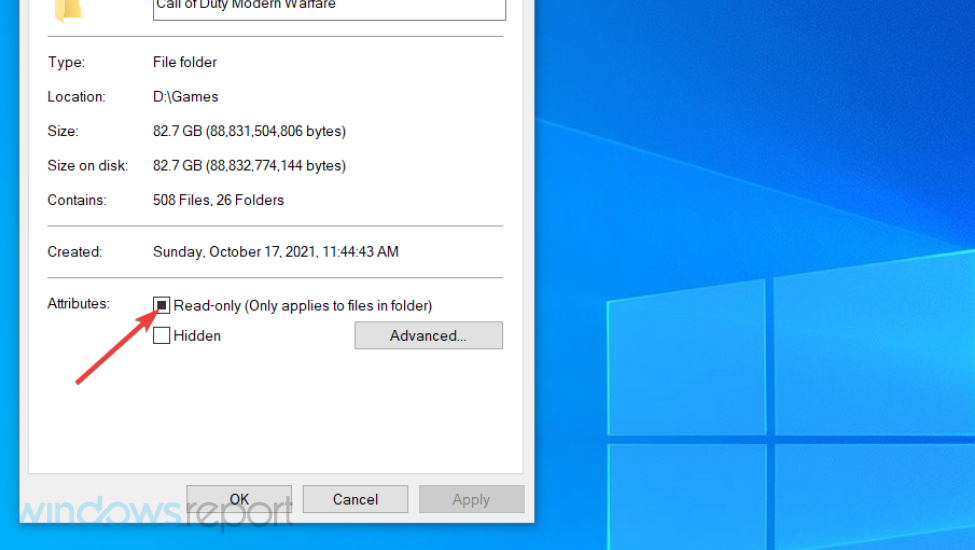
- Debifați Ascuns casetă de selectare dacă este selectată.
- Apasă pe aplica opțiune.
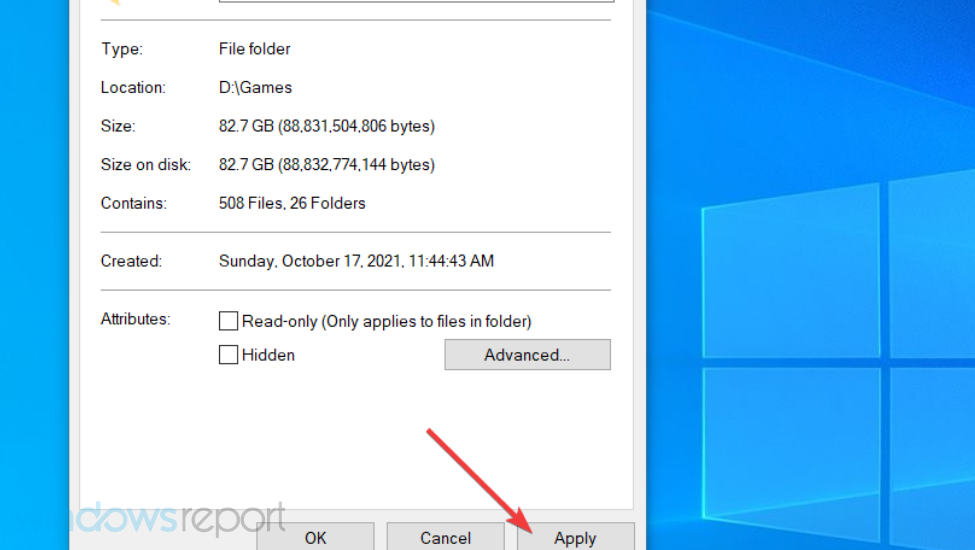
- Apoi selectați aplicamodificări la acest folder, subdosar și fișiere butonul radio și faceți clic pe Bine buton.
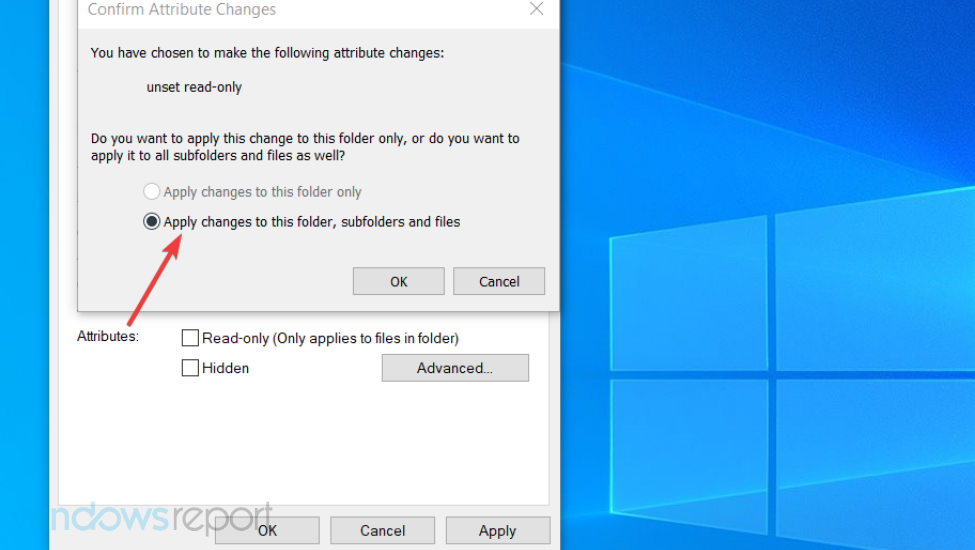
- De asemenea, verificați dacă modul numai citire este activat pentru fișierul adv_options.ini și dezactivați-l așa cum este subliniat în pașii anteriori la această cale de folder:
Utilizatori\[nume folder de utilizator]\Documente\Call of Duty Modern Warfare\jucători
3. Dezactivați (închideți) programele de fundal înainte de a juca Modern Warfare
- apasă pe Windows + R combinație de taste, care va deschide Run.
- Tastați acest text în Run și faceți clic Bine:
msconfig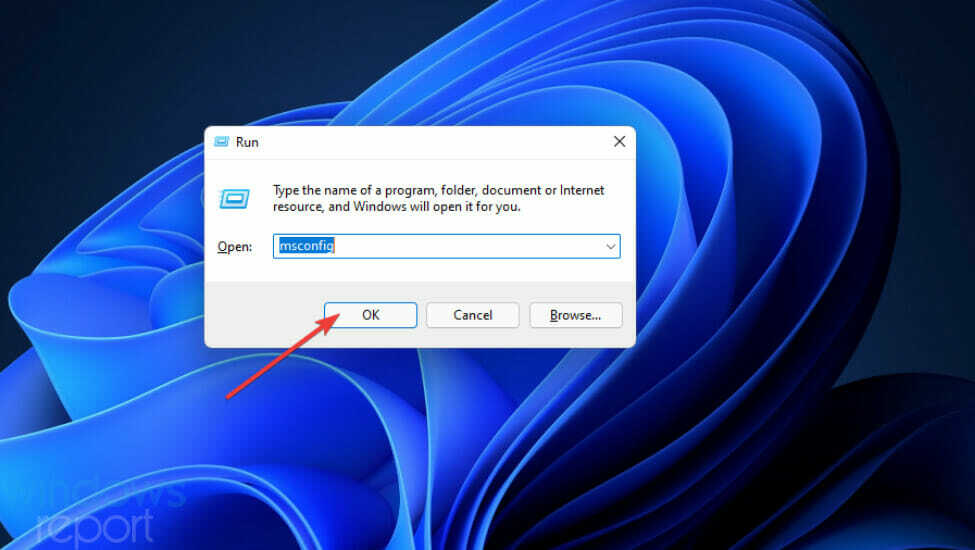
- Deselectați Încărcați elementele de pornire setare.
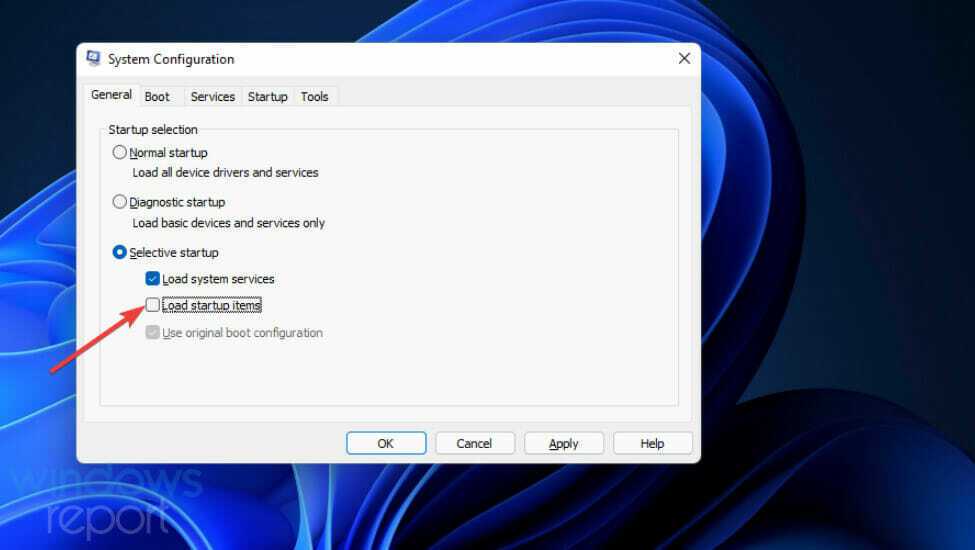
- Faceți clic pe opțiunile pentru Încărcați pornirea sistemului și Utilizați configurația originală de pornire pentru a le selecta.
- Selectează Ascunde toate serviciile Microsoft opțiunea care este pe Servicii fila.
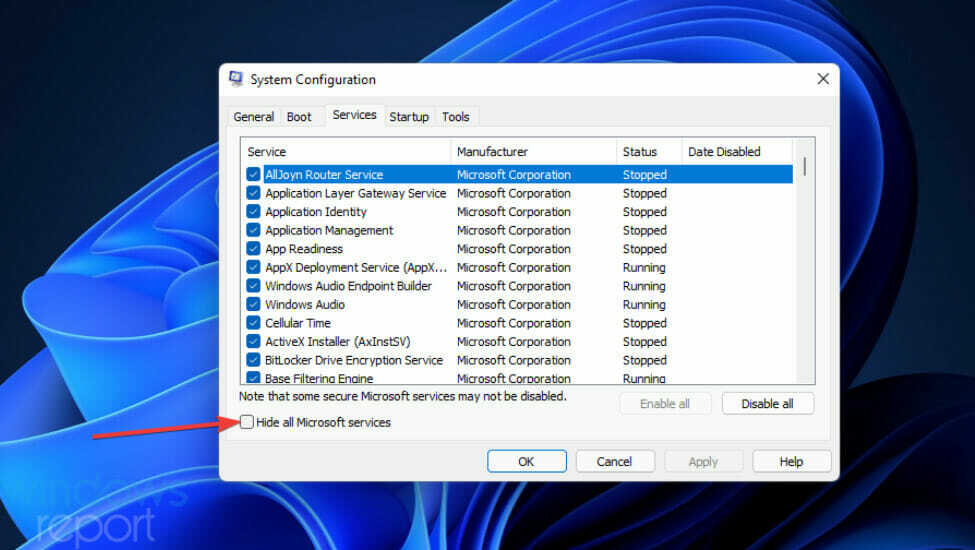
- Clic Dezactivați toate pentru a debifa casetele de selectare rămase ale serviciului.
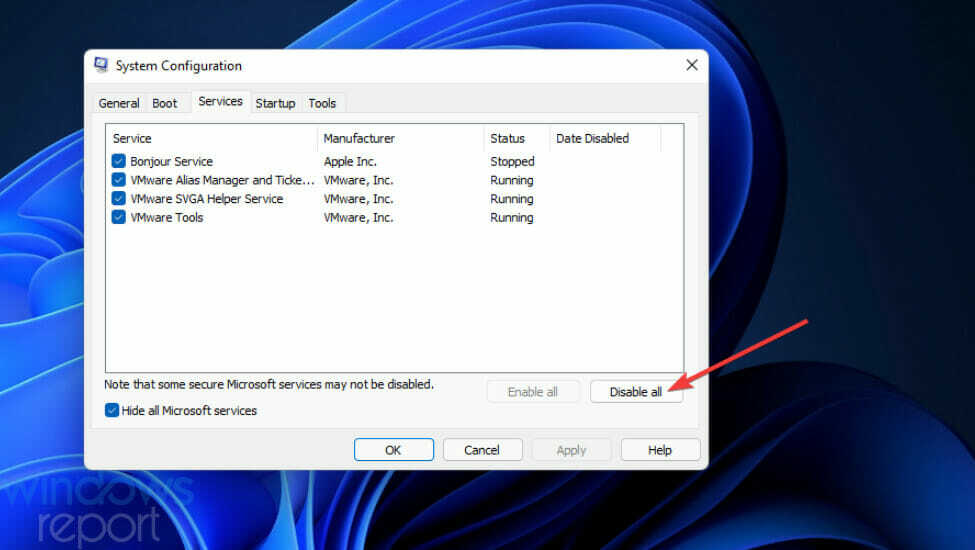
- Selectați aplica și Bine pentru a salva noile setări de boot.
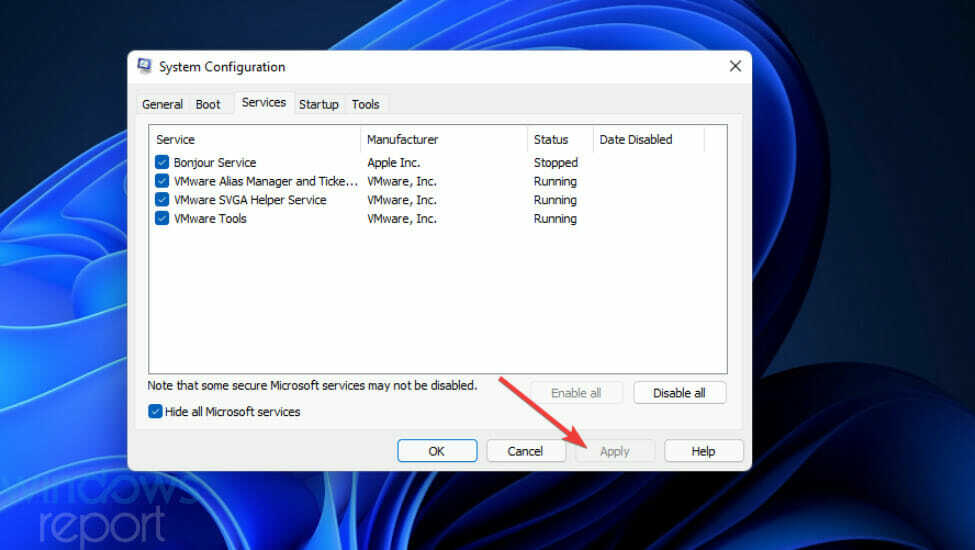
- apasă pe Repornire butonul din promptul System Configuration care se deschide.
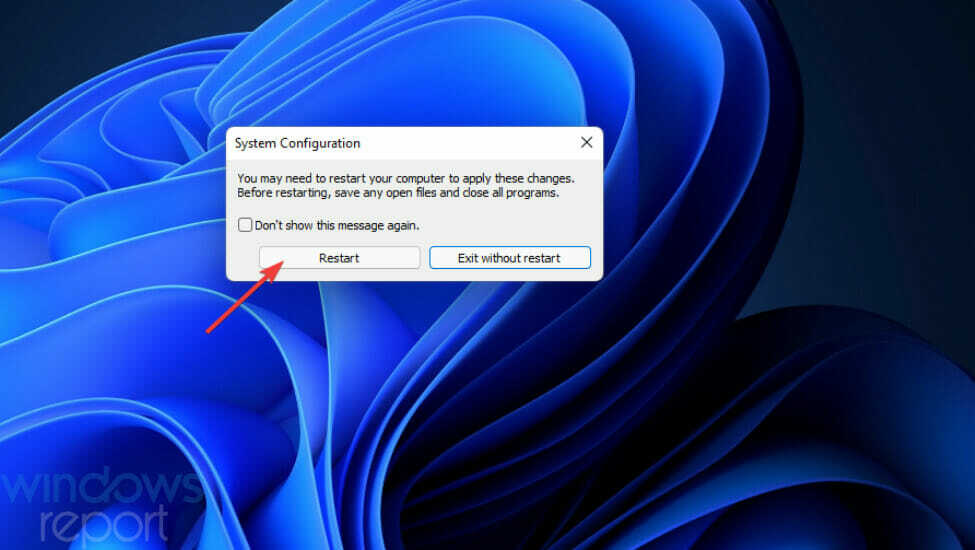
- Încercați să schimbați setările în Modern Warfare după pornirea curată.
NOTĂ
Pentru a restabili configurația inițială de pornire, selectați Încărcați elementele de pornire opțiunea în MSConfig. apasă pe Permite tuturor butonul din interiorul Servicii fila. Apoi apasa aplica > Bine butoane.
4. Ștergeți folderul jucătorilor
- Afișați File Explorer.
- Deschideți această cale de director:
Utilizatori\[nume folder de utilizator]\Documente\Call of Duty Modern Warfare\ - Faceți clic dreapta pe folderul jucători și selectațiȘterge.
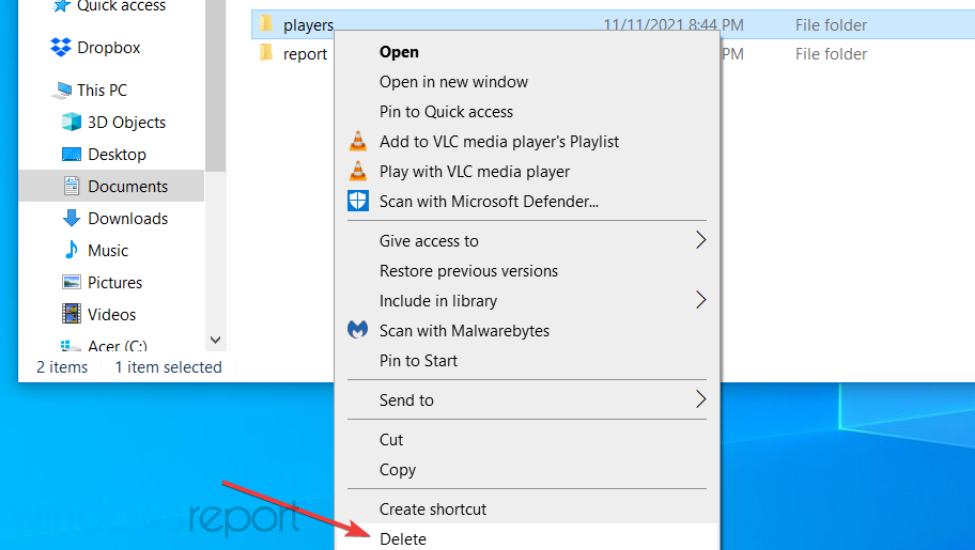
- Deschideți lansatorul Battle.net.
- Selectați Call of Duty: Modern Warfare/Warzone din biblioteca dvs. Battle.net.
- Faceți clic pe pictograma roată din dreapta Redare/Actualizare buton.
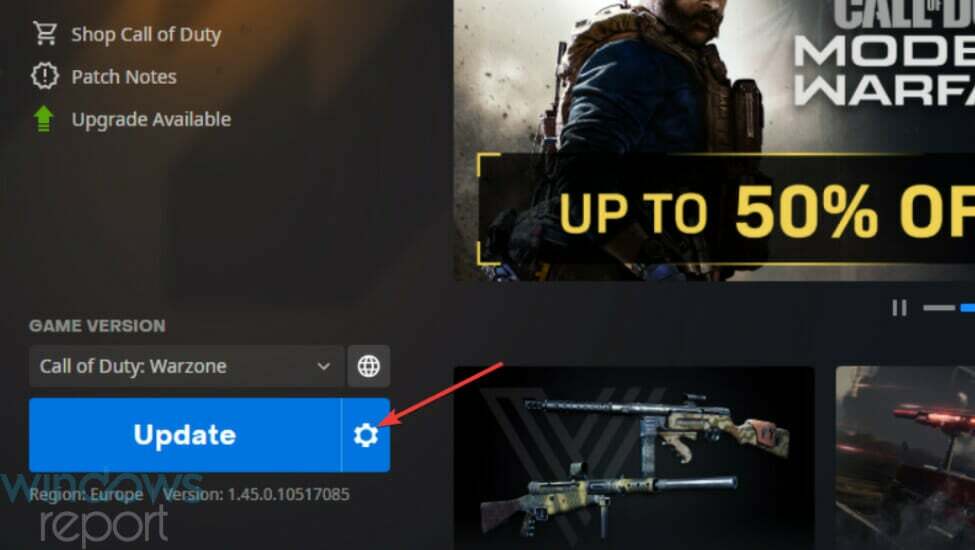
- Selectează Scanează și repară opțiune.
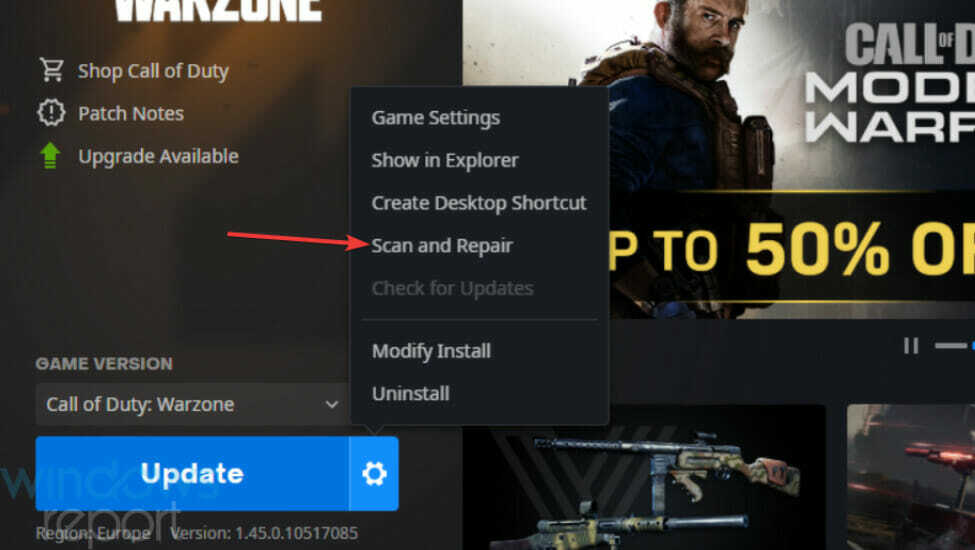
5. Ștergeți fișierele de configurare din folderul Battle.net
- apasă pe Windows + E combinație de taste pentru a lansa utilitarul File Manager.
- Deschideți acest folder în Explorer:
C:\Utilizatori\[numele folderului utilizator]\AppData\Roaming\Battle.net - Tine Ctrl pentru a selecta toate fișierele de configurare din acel folder.
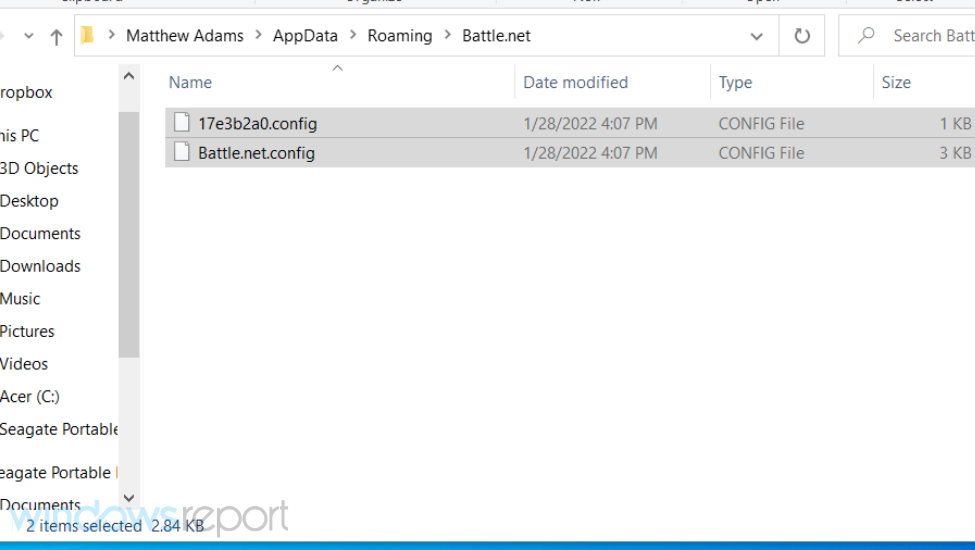
- apasă pe Șterge tasta de la tastatură pentru a șterge fișierele selectate.
Ce este accesul controlat la foldere?
Acces controlat la foldere este o caracteristică de securitate Windows. Această caracteristică împiedică programele suspecte să facă modificări în folderele protejate. Este inclus în principal pentru a preveni ransomware în Windows 11/10.
Dezactivarea accesului controlat la folder, așa cum este subliniat în prima rezoluție, este o modalitate prin care puteți opri această funcție care blochează jocurile de la salvarea setărilor. Cu toate acestea, puteți adăuga Modern Warfare la lista de aplicații de încredere și puteți păstra accesul la foldere controlat. Iată cum puteți configura o excepție CFA pentru Modern Warfare.
- Deschideți setarea Acces controlat la folder așa cum este subliniat în prima rezoluție.
- Selectează Permiteți unei aplicații prin acces controlat la foldere opțiune.
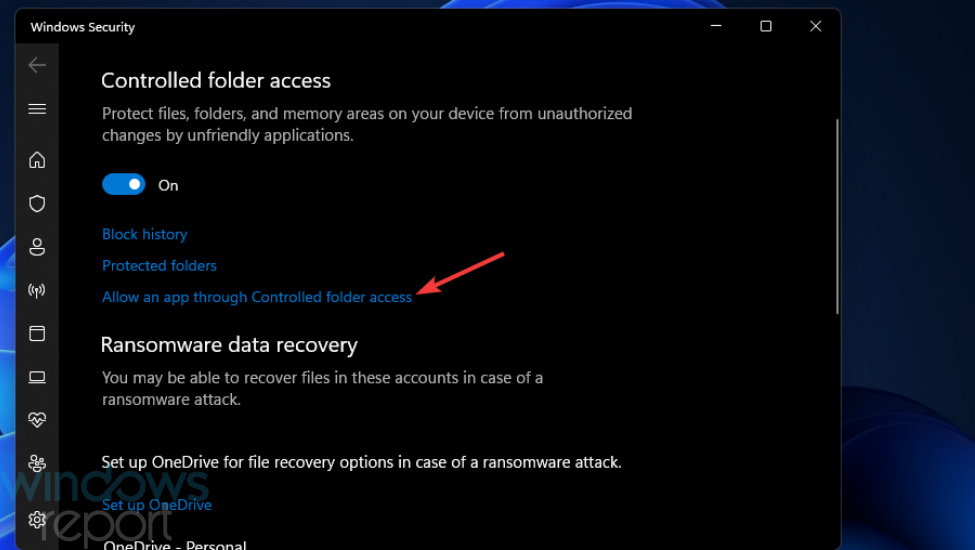
- Apasă pe Adăugați o aplicație permisă opțiunea și selectați Răsfoiți pe toate aplicații.
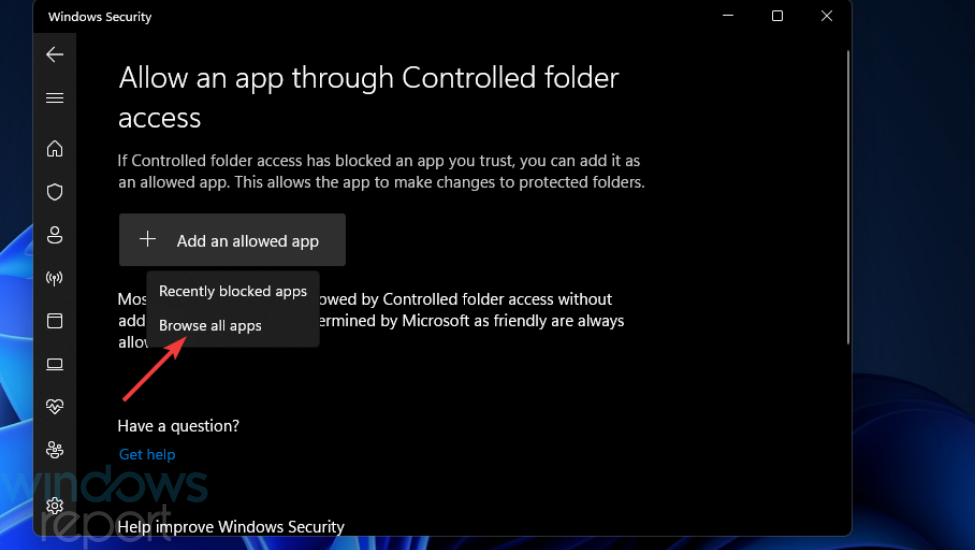
- Selectați Modern Warfare Launcher.exe și apăsați butonul Deschis buton.
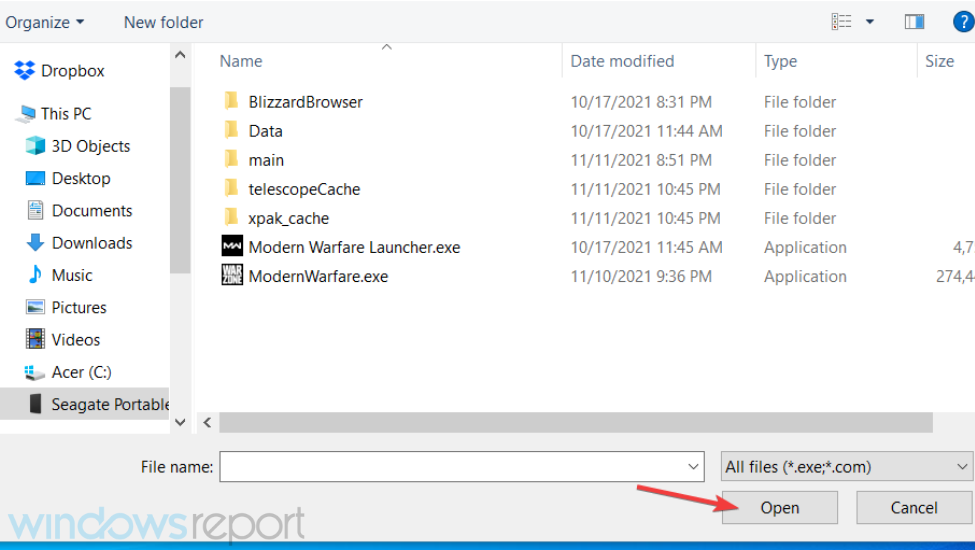
- Repetați pasul trei, selectați ModernWarfare.exe și faceți clic Deschis.
Mulți jucători au confirmat că au reușit să remedieze Modern Warfare care nu salvează setările cu acele potențiale rezoluții. Asta nu înseamnă neapărat că aceste remedieri vor funcționa pentru toți jucătorii, dar merită cu siguranță încercate.
Dacă aceste rezoluții nu remediază setările Modern Warfare care nu salvează, puteți contacta serviciul de asistență Activision pentru mai multe sfaturi de depanare. Pentru a face acest lucru, va trebui să vă conectați la Site-ul Activision. Clic Opțiuni de asistență, selectați Modern Warfare și selectați pentru a trimite un bilet de asistență de acolo.
De asemenea, sunteți binevenit să discutați despre Call of Duty: Modern Warfare nu salvează setările în secțiunea de comentarii de mai jos. Acolo puteți adăuga orice întrebări pertinente sau puteți partaja alte rezoluții pentru a remedia opțiunile de salvare a Modern Warfare.
 Mai aveți probleme?Remediați-le cu acest instrument:
Mai aveți probleme?Remediați-le cu acest instrument:
- Descărcați acest instrument de reparare a computerului evaluat excelent pe TrustPilot.com (descărcarea începe pe această pagină).
- Clic Incepe scanarea pentru a găsi probleme Windows care ar putea cauza probleme PC-ului.
- Clic Repara tot pentru a remedia problemele legate de tehnologiile brevetate (Reducere exclusivă pentru cititorii noștri).
Restoro a fost descărcat de 0 cititorii luna aceasta.